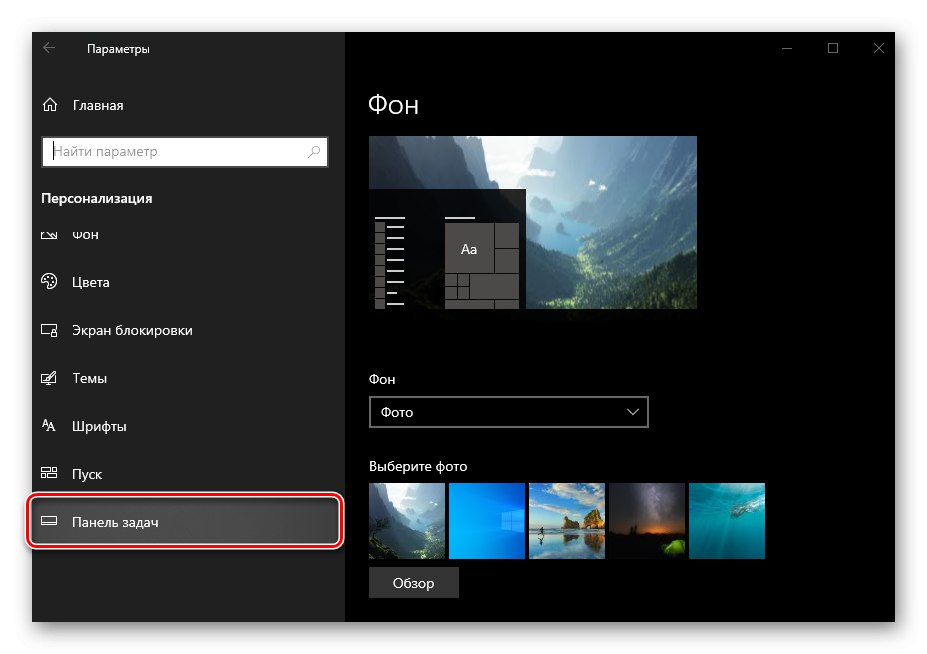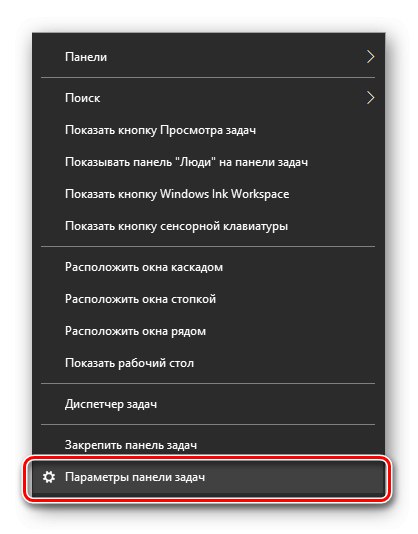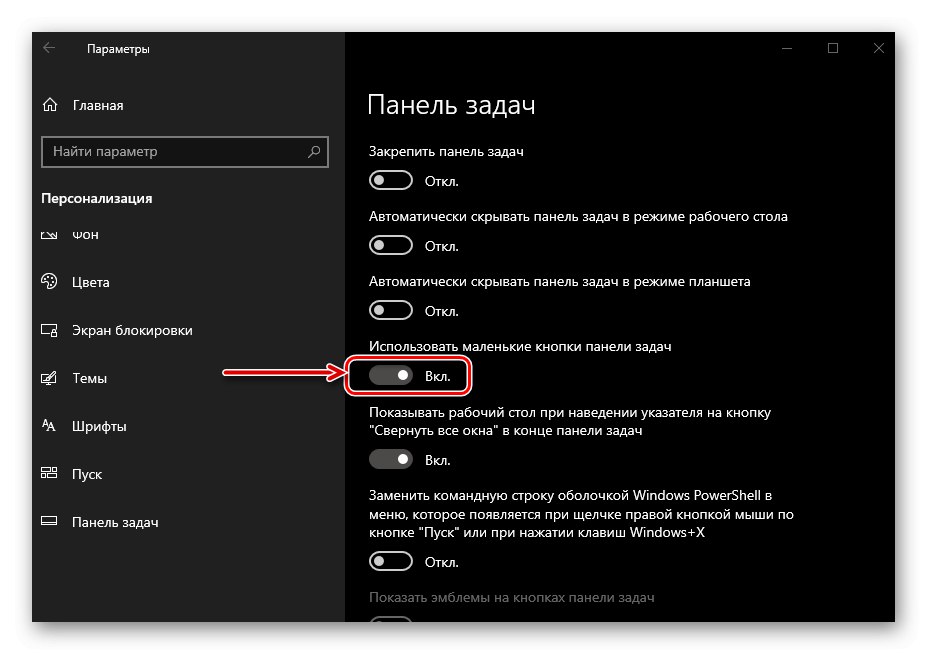بشكل افتراضي ، يكون شريط المهام في Windows كبيرًا ، مثل الرموز الموجودة عليه. لا يعجب جميع المستخدمين بهذا ، ولحسن الحظ ، يمكن تقليله. سنخبرك كيف يتم ذلك في الإصدار العاشر من نظام التشغيل من Microsoft.
تقليص شريط المهام في Windows 10
تم تغيير حجم اللوحة "المعلمات" Windows 10 ، يمكنك أيضًا تغيير مظهره وسلوكه وموضعه على الشاشة. لكن في إطار هذا المقال ، نحن مهتمون فقط بالأولى.
اقرأ أيضا: إصلاح مشاكل عرض شريط المهام في نظام التشغيل Windows 10
- مكالمة "خيارات"باستخدام الاختصار لتشغيلها على شريط القوائم الجانبي "بداية" أو مفاتيح "WIN + I".
- افتح القسم "إضفاء الطابع الشخصي" وانتقل إلى علامة التبويب الأخيرة فيه - "شريط المهام".
![انتقل إلى خيارات شريط المهام في Windows 10]()
اقرأ أيضا: خيارات تخصيص Windows 10النصيحة: يمكنك الوصول إلى هذا القسم بشكل أسرع قليلاً. للقيام بذلك ، فقط انقر بزر الماوس الأيمن (RMB) على شريط المهام وحدد العنصر الأخير في القائمة - خيارات شريط المهام.
![تشغيل خيارات شريط المهام عبر قائمة السياق في Windows 10]()
- انتقل إلى الوضع النشط المفتاح الموجود مقابل العنصر "استخدم الأزرار الصغيرة على شريط المهام".
![استخدم الرموز الصغيرة على شريط المهام في Windows 10]()
اقرأ أيضا: تغيير موقع شريط المهام في Windows
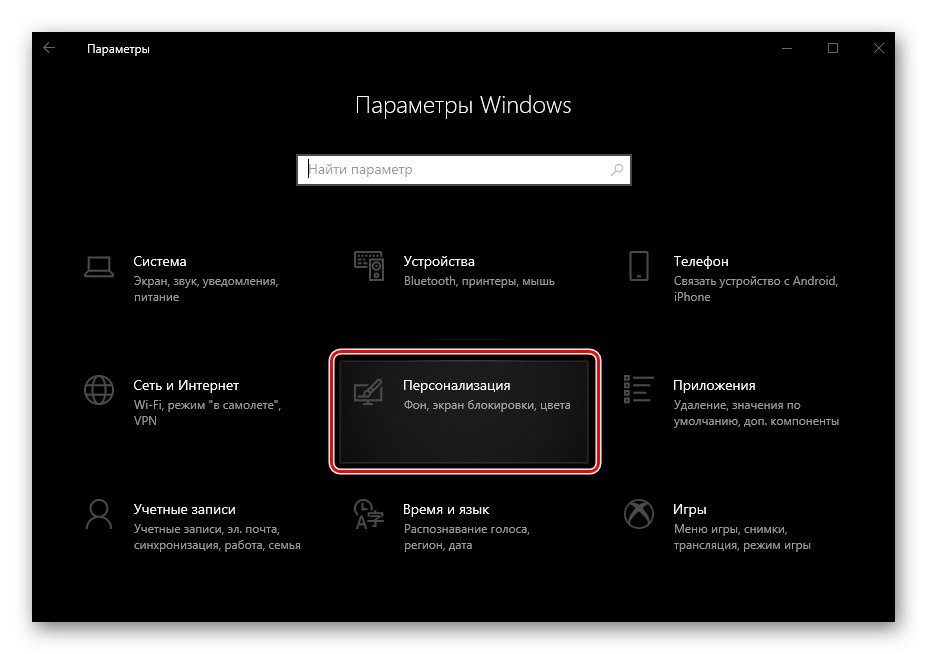
سيقل حجم اللوحة على الفور. في الوقت نفسه ، من المهم أن نفهم أن الاكتناز ، الذي يتحقق على هذا النحو ، له بعض العيوب. لذلك ، بدلاً من الوقت والتاريخ في الزاوية اليمنى (أو الجزء السفلي ، اعتمادًا على موقع اللوحة على الشاشة) ، سيتم عرض الوقت فقط ، في التطبيقات التي تتلقى الإشعارات ، لن يتم عرض أرقامها بعد الآن (فقط "منارة" مضيئة للواردات ستكون مرئية) ، والخط البحث ، إذا بدا سابقًا في مثالنا ، فسيتم تصغيره إلى حجم الرمز العادي.

اقرأ أيضا: كيفية جعل شريط المهام شفافًا في نظام التشغيل Windows 10
استعادة حجم شريط المهام
هناك حالات لا يلزم فيها تقليل حجم اللوحة إلى القيمة التي حصلنا عليها عند اتباع الإرشادات أعلاه أو تعيينها افتراضيًا ، ولكن يجب إعادتها إلى وضعها الطبيعي. أي أنه يتمدد في الارتفاع أو العرض (مرة أخرى ، حسب الموقع) ، كما هو موضح في الصورة أدناه.
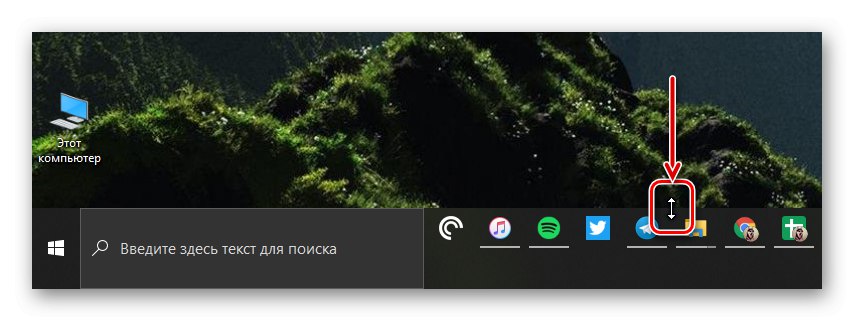
لإصلاح هذه المشكلة بسيط للغاية - حرك المؤشر فوق الحد الخارجي للوحة بحيث يظهر سهم برأسين ، واسحبه ، "بالضغط عليه" إلى الحافة القريبة من الشاشة ، أي لأسفل.
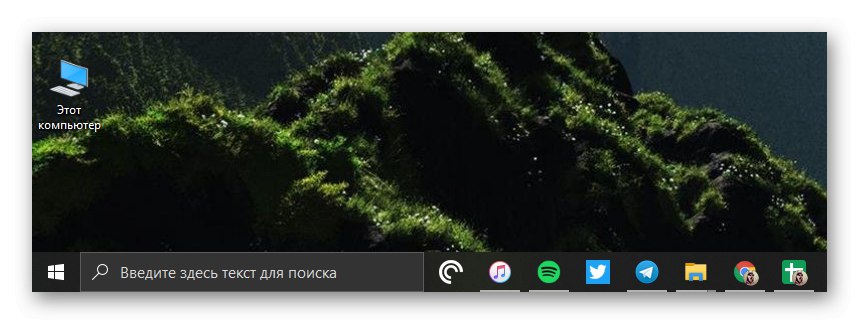
اقرأ أيضا: استعادة شريط المهام للعمل في Windows 10
خاتمة
بعد قراءة هذه المقالة القصيرة ، تعلمت كيفية تقليل حجم شريط المهام في نظام التشغيل Windows 10 وكيفية استعادته إلى مظهره الطبيعي إذا تم تكبيره عن طريق الخطأ.